Windows 11/10でKernelBase.dllエラーを修正する方法
最近、多くの Windows ユーザーから、プログラムまたはゲームを起動しようとすると、KernelBase.dll ファイルが見つからない、または見つからないというエラーがスローされるとの報告がありました。このエラーは、実行中のプログラムが予期せずクラッシュした場合にも報告されます。
現在、ユーザーはこの問題を解決するためにどのような手順を踏めばよいのかわかりません。 Windows システムを複数回再起動しようとしても、同じ結果が得られました。この問題には、システム データ ファイルの破損、Windows システムの古いなど、さまざまな理由が考えられます。
上記のすべての点を分析した結果、ユーザーがこの問題を修正し、システムをスムーズに使用できるようにする一連の修正を考え出しました。あなたも同じ問題に直面している場合は、この記事を読み続けて詳細を確認してください。
回避策 -
- システムをスキャンしてウイルスまたはマルウェア攻撃がないか確認し、見つかった場合はできるだけ早く削除します。
- システムが最適な動作状態にあった最後の保存ポイントにシステムを復元します。
回避策が機能しない場合は、以下の修正を試してください。
修正 1 – システムの Windows を更新する
Microsoft は、システムの機能強化とスムーズなユーザー エクスペリエンスに必要な Windows の最新バージョンとその他のドライバーの更新をリリースします。ユーザーには、以下に概説する手順を使用してシステムを更新することをお勧めします。
ステップ 1: 中央の青いウィンドウの四角形のように見える タスクバーの スタート ボタンを右クリックします。
ステップ 2: 以下に示すように、リストから Settings をクリックして選択します。
![修复:Windows 11、10 中的 KernelBase.dll 错误 [已解决]](https://img.php.cn/upload/article/000/465/014/168204139091341.png)
Windows Update オプションを選択します。
![修复:Windows 11、10 中的 KernelBase.dll 错误 [已解决]](https://img.php.cn/upload/article/000/465/014/168204139024618.png)
Check for Updates] ボタンをクリックして、利用可能な更新プログラムの検索を開始します。
![修复:Windows 11、10 中的 KernelBase.dll 错误 [已解决]](https://img.php.cn/upload/article/000/465/014/168204139064054.png)
ダウンロード して インストール してください。
ステップ 7: Windows が更新されたら、# システムを再起動します。 ステップ 8: 問題がまだ存在するかどうかを確認します。
修正 2 – プログラム互換性トラブルシューティング ツールを実行する
プログラム互換性トラブルシューティング ツールは、「その他のトラブルシューティング ツール」リストにリストされている特別なトラブルシューティング ツールで、アプリケーション/ソフトウェア バージョンの非互換性による問題を検出します。 Windows版。次の手順でこれを実現する方法を見てみましょう。
ユニバーサル プログラム互換性のトラブルシューティング
ステップ 1: キーボードの
Windowsキーと R キーを同時に押して、Run を開きます。コマンドボックス。 ステップ 2: 次に、「
control.exe /name Microsoft.Troubleshooting」と入力し、Enter を押して、「トラブルシューティング」 ページを開きます。 。
![修复:Windows 11、10 中的 KernelBase.dll 错误 [已解决]](https://img.php.cn/upload/article/000/465/014/168204139171556.png) ステップ 3: 以下に示すように、[
ステップ 3: 以下に示すように、[
ステップ 4: 次にページを下にスクロールし、次のように ![修复:Windows 11、10 中的 KernelBase.dll 错误 [已解决]](https://img.php.cn/upload/article/000/465/014/168204139133271.png) 実行 ボタンをクリックして
実行 ボタンをクリックして
プログラム互換性トラブルシューティング ツールを実行します。 。
ステップ 5: 画面上の指示に従ってトラブルシューティングを完了し、修復を実行します。![修复:Windows 11、10 中的 KernelBase.dll 错误 [已解决]](https://img.php.cn/upload/article/000/465/014/168204139154642.png) 特定のアプリケーションの互換性トラブルシューティング ツールを実行します
特定のアプリケーションの互換性トラブルシューティング ツールを実行します
ステップ 1:
この問題の原因となっているアプリケーション/ソフトウェアを右クリックします。
ステップ 2: 以下に示すように、リストの Properties をクリックします。
ステップ 3: [プロパティ] ウィンドウで、[
互換性 ![修复:Windows 11、10 中的 KernelBase.dll 错误 [已解决]](https://img.php.cn/upload/article/000/465/014/168204139146596.png) ] タブを選択し、[
] タブを選択し、[
ステップ 4: プロセスを完了するには、画面上の指示に従います。
ステップ 5: 完了したら、![修复:Windows 11、10 中的 KernelBase.dll 错误 [已解决]](https://img.php.cn/upload/article/000/465/014/168204139141945.png) 互換モードでこのプログラムを実行する
互換モードでこのプログラムを実行する
ステップ 6: 次に、[管理者としてこのプログラムを実行する] チェックボックスもクリックし、次に 適用 および OK をクリックしてプロパティ ウィンドウを閉じます。
![修复:Windows 11、10 中的 KernelBase.dll 错误 [已解决]](https://img.php.cn/upload/article/000/465/014/168204139172893.png)
修正 3 – システム ファイル チェッカー スキャンの実行
破損したデータ ファイルが存在する場合、上記の問題が発生します。したがって、システム上の破損したファイルを確認するには、以下で説明するようにコマンド プロンプトを使用して SFC スキャンを実行する必要があります。
ステップ 1: キーボードの Windows キーを押して、「cmd」と入力します。
ステップ 2: 次に、検索結果の コマンド プロンプトを右クリックします。 ステップ 3: 以下のスクリーンショットに示すように、コンテキスト メニューから
[管理者として実行] を選択します。ステップ 4: [はい]
をクリックして、ユーザー アクセス制御プロンプトを受け入れ続けます。
ステップ 5: 管理者として開いたコマンド プロンプトに ![修复:Windows 11、10 中的 KernelBase.dll 错误 [已解决]](https://img.php.cn/upload/article/000/465/014/168204139133064.png) sfc /scannow と入力します。
sfc /scannow と入力します。
#ステップ 6: スキャンプロセスが完了するまで待ちます。 ![修复:Windows 11、10 中的 KernelBase.dll 错误 [已解决]](https://img.php.cn/upload/article/000/465/014/168204139246048.png)
Windows キーを押して、
インストールされたアプリケーション ページに移動し、次のように入力します。 インストールされているアプリケーション。 ステップ 2: 検索結果から インストールされているアプリケーション システム設定を選択します。
ステップ 3: [インストールされているアプリ] ページでアプリを検索し、問題の原因となっているアプリの ![修复:Windows 11、10 中的 KernelBase.dll 错误 [已解决]](https://img.php.cn/upload/article/000/465/014/168204139236582.png) 3 つのレベルをクリックします (他のオプションを表示)
3 つのレベルをクリックします (他のオプションを表示)
ステップ 4: 次に、リストから [アンインストール] をクリックします。
注:
Microsoft Office アプリケーションを例として使用します。ユーザーは、この問題の原因となっているアプリケーションを選択する必要があります。
ステップ 5: [![修复:Windows 11、10 中的 KernelBase.dll 错误 [已解决]](https://img.php.cn/upload/article/000/465/014/168204139277436.png) アンインストール
アンインストール
ステップ 6: アンインストール後にシステムを再起動します。 ![修复:Windows 11、10 中的 KernelBase.dll 错误 [已解决]](https://img.php.cn/upload/article/000/465/014/168204139288506.png)
ダウンロード
DLLfiles.comクライアント 設定ファイル。 ステップ 2: ダウンロードしたインストール ファイルを開き、画面上の指示に従ってインストール プロセスを完了します。
ステップ 3: インストール後、システム上でクライアント アプリケーション
を開きます。ステップ 4: 画像に示すように、検索バーに KernelBase.dll
と入力し、そのすぐ下のSearch DLL Files ボタンをクリックします。
#ステップ 5: 検索キーワードを使用して、考えられるすべての結果が表示されます。ここで、以下に示すように、![修复:Windows 11、10 中的 KernelBase.dll 错误 [已解决]](https://img.php.cn/upload/article/000/465/014/168204139237073.png) kernelbase.dll
kernelbase.dll
ステップ 6: このページには、システムに関するすべての情報が表示されます。その場合は、適切なバージョンを使用してインストールすることをお勧めします。 ![修复:Windows 11、10 中的 KernelBase.dll 错误 [已解决]](https://img.php.cn/upload/article/000/465/014/168204139244554.png)
インストール
] ボタンをクリックして、システムへの Kernelbase.dll ファイルのインストールを開始します。注:
ユーザーは続行する前にクライアント アプリケーションを登録する必要があります。それ以外の場合、まだ登録していない場合は、「インストール」をクリックしたときに登録を求めるメッセージが表示されます。以上がWindows 11/10でKernelBase.dllエラーを修正する方法の詳細内容です。詳細については、PHP 中国語 Web サイトの他の関連記事を参照してください。

ホットAIツール

Undresser.AI Undress
リアルなヌード写真を作成する AI 搭載アプリ

AI Clothes Remover
写真から衣服を削除するオンライン AI ツール。

Undress AI Tool
脱衣画像を無料で

Clothoff.io
AI衣類リムーバー

AI Hentai Generator
AIヘンタイを無料で生成します。

人気の記事

ホットツール

メモ帳++7.3.1
使いやすく無料のコードエディター

SublimeText3 中国語版
中国語版、とても使いやすい

ゼンドスタジオ 13.0.1
強力な PHP 統合開発環境

ドリームウィーバー CS6
ビジュアル Web 開発ツール

SublimeText3 Mac版
神レベルのコード編集ソフト(SublimeText3)

ホットトピック
 7456
7456
 15
15
 1376
1376
 52
52
 77
77
 11
11
 14
14
 10
10
 CrystalDiskmarkとはどのようなソフトウェアですか? -crystaldiskmarkの使い方は?
Mar 18, 2024 pm 02:58 PM
CrystalDiskmarkとはどのようなソフトウェアですか? -crystaldiskmarkの使い方は?
Mar 18, 2024 pm 02:58 PM
CrystalDiskMark は、シーケンシャルおよびランダムの読み取り/書き込み速度を迅速に測定する、ハード ドライブ用の小型 HDD ベンチマーク ツールです。次に、編集者が CrystalDiskMark と Crystaldiskmark の使用方法を紹介します。 1. CrystalDiskMark の概要 CrystalDiskMark は、機械式ハード ドライブとソリッド ステート ドライブ (SSD) の読み取りおよび書き込み速度とパフォーマンスを評価するために広く使用されているディスク パフォーマンス テスト ツールです。 ). ランダム I/O パフォーマンス。これは無料の Windows アプリケーションで、使いやすいインターフェイスとハード ドライブのパフォーマンスのさまざまな側面を評価するためのさまざまなテスト モードを提供し、ハードウェアのレビューで広く使用されています。
 CrystalDiskinfo 使い方チュートリアル ~CrystalDiskinfo とは何ですか?
Mar 18, 2024 pm 04:50 PM
CrystalDiskinfo 使い方チュートリアル ~CrystalDiskinfo とは何ですか?
Mar 18, 2024 pm 04:50 PM
CrystalDiskInfo は、コンピュータのハードウェア デバイスをチェックするためのソフトウェアです。このソフトウェアでは、読み取り速度、転送モード、インターフェイスなど、自分のコンピュータのハードウェアをチェックできます。では、これらの機能に加えて、CrystalDiskInfo の使い方と、CrystalDiskInfo とは何なのかを整理してみましょう。 1. CrystalDiskInfo の起源 コンピュータ ホストの 3 つの主要コンポーネントの 1 つであるソリッド ステート ドライブは、コンピュータの記憶媒体であり、コンピュータのデータ ストレージを担当します。優れたソリッド ステート ドライブは、ファイルの読み取りを高速化し、消費者エクスペリエンスに影響を与えます。消費者は新しいデバイスを受け取ると、サードパーティ ソフトウェアまたは他の SSD を使用して、
 Adobe Illustrator CS6 でキーボードの増分を設定する方法 - Adobe Illustrator CS6 でキーボードの増分を設定する方法
Mar 04, 2024 pm 06:04 PM
Adobe Illustrator CS6 でキーボードの増分を設定する方法 - Adobe Illustrator CS6 でキーボードの増分を設定する方法
Mar 04, 2024 pm 06:04 PM
多くのユーザーがオフィスで Adobe Illustrator CS6 ソフトウェアを使用していますが、Adobe Illustrator CS6 でキーボードの増分を設定する方法をご存知ですか? 次に、エディターが Adobe Illustrator CS6 のキーボードの増分を設定する方法を表示します。興味のあるユーザーは、以下をご覧ください。ステップ 1: 以下の図に示すように、Adobe Illustrator CS6 ソフトウェアを起動します。ステップ 2: メニューバーで [編集] → [環境設定] → [一般] コマンドを順にクリックします。ステップ 3: [キーボード インクリメント] ダイアログ ボックスが表示されます。[キーボード インクリメント] テキスト ボックスに必要な数値を入力し、最後に [OK] ボタンをクリックします。ステップ 4: ショートカット キー [Ctrl] を使用します。
 Edge で互換性のないソフトウェアを読み込もうとする問題を解決するにはどうすればよいですか?
Mar 15, 2024 pm 01:34 PM
Edge で互換性のないソフトウェアを読み込もうとする問題を解決するにはどうすればよいですか?
Mar 15, 2024 pm 01:34 PM
Edge ブラウザを使用すると、互換性のないソフトウェアが一緒に読み込まれようとすることがありますが、何が起こっているのでしょうか?このサイトでは、Edge と互換性のないソフトウェアをロードしようとする問題を解決する方法をユーザーに丁寧に紹介します。 Edge でロードしようとしている互換性のないソフトウェアを解決する方法 解決策 1: スタート メニューで IE を検索し、IE で直接アクセスします。解決策 2: 注: レジストリを変更すると、システム障害が発生する可能性があるため、慎重に操作してください。レジストリパラメータを変更します。 1. 操作中に regedit と入力します。 2. パス\HKEY_LOCAL_MACHINE\SOFTWARE\Policies\Micros を見つけます。
 photoshoppcs5とはどんなソフトですか? -photoshopcs5の使い方チュートリアル
Mar 19, 2024 am 09:04 AM
photoshoppcs5とはどんなソフトですか? -photoshopcs5の使い方チュートリアル
Mar 19, 2024 am 09:04 AM
PhotoshopCS は Photoshop Creative Suite の略で、Adobe 社が開発したソフトウェアで、グラフィック デザインや画像処理に広く使用されています。PS を学習する初心者として、今日は photoshopcs5 とはどのようなソフトウェアなのか、そして photoshopcs5 の使い方を説明しましょう。 1. photoshop cs5 とはどのようなソフトウェアですか? Adobe Photoshop CS5 Extended は、映画、ビデオ、マルチメディア分野の専門家、3D やアニメーションを使用するグラフィックおよび Web デザイナー、エンジニアリングおよび科学分野の専門家に最適です。 3D イメージをレンダリングし、それを 2D 合成イメージに結合します。動画を簡単に編集
 coreldraw とはどのようなソフトウェアですか? cdr2022 の公式無料バージョンをダウンロードする方法は?
Mar 18, 2024 pm 11:00 PM
coreldraw とはどのようなソフトウェアですか? cdr2022 の公式無料バージョンをダウンロードする方法は?
Mar 18, 2024 pm 11:00 PM
CorelDRAW ソフトウェアは、Corel 社が開発したベクター グラフィックス制作ツール ソフトウェアで、主にベクター グラフィックス、ページ デザイン、画像編集に使用されます。 cdr2022の公式無料版をダウンロードする方法! 1. coreldraw とは何ですか? CorelDRAW の起源 CorelDRAW ソフトウェアの正式名は CorelDRAW で、ベクター グラフィックスを作成するためのグラフィック デザイン ソフトウェアです。 CorelDRAWX4 は更新され、テキスト形式、新しいインタラクティブ テーブル、ページ レイヤー機能が最適化されています。 CorelDRAWX4 は、オンライン サービスの統合とコラボレーションをサポートし、グラフィック イメージ ツールおよびベクター描画ソフトウェアとして、
 Go 言語は Linux システム上でどの程度互換性がありますか?
Mar 22, 2024 am 10:36 AM
Go 言語は Linux システム上でどの程度互換性がありますか?
Mar 22, 2024 am 10:36 AM
Go 言語は Linux システムとの互換性が非常に優れており、さまざまな Linux ディストリビューション上でシームレスに実行でき、さまざまなアーキテクチャのプロセッサをサポートします。この記事では、Linux システムにおける Go 言語の互換性を紹介し、具体的なコード例を通じてその強力な適用性を示します。 1. Go 言語環境をインストールする Linux システムへの Go 言語環境のインストールは非常に簡単で、対応する Go バイナリ パッケージをダウンロードし、関連する環境変数を設定するだけです。 Ubuntu システムに Go 言語をインストールする手順は次のとおりです。
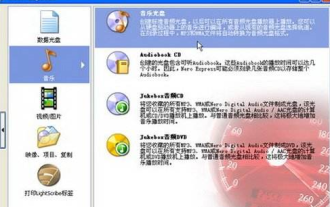 nero Express で CD 音楽ディスクを書き込む方法 - nero Express で CD 音楽ディスクを書き込む方法
Mar 06, 2024 pm 06:40 PM
nero Express で CD 音楽ディスクを書き込む方法 - nero Express で CD 音楽ディスクを書き込む方法
Mar 06, 2024 pm 06:40 PM
ここのユーザーは neroexpress をよく知っていると思いますが、neroexpress で CD 音楽ディスクを書き込む方法をご存知ですか? 以下のエディターで、neroexpress で CD 音楽ディスクを書き込む方法が提供されます。興味のあるユーザーは以下をご覧ください。ステップ 1. スタートメニューで「すべてのプログラム」→ Nero7 Premium→「データ」→ NeroExpress コマンドをクリックして、NeroExpress プログラムを実行します。ステップ 2、NeroExpress プログラム ウィンドウの左ペインで [ミュージック] オプションをクリックし、右ペインで [ミュージック ディスク] オプションをクリックします。ステップ3.「マイミュージックCD」ダイアログボックスを開き、「追加」ボタンをクリックします。 4位



